
php editor Yuzai は、コンピュータの起動パスワードの問題を解決します。日々の使用において、さまざまな理由でコンピューターのパワーオン パスワードをキャンセルしたい場合があります。電源を入れるたびにパスワードを入力する手間が省け、利用効率が向上します。コンピューターのパワーオン パスワードを解除するにはさまざまな方法がありますが、ここでは、この問題を簡単に解決できるように、一般的に使用されるいくつかのパスワードを解除する方法を詳しく紹介します。 Windows と Mac のどちらを使用している場合でも、自分に合った方法が見つかります。見てみましょう!
コンピュータのパスワードをすぐにキャンセルするにはどうすればよいですか?参考までに 2 つの方法を示します:
1. スタート、「設定」、「アカウント」、「ログイン オプション」、「パスワード」、左下隅の「変更」をタップし、現在のパスワードを入力します。 [次のページ] をクリックし、[新しいパスワード、パスワードの確認、パスワードのヒント] ボックスを空白のままにし、[次のページ] をクリックして、[完了] をクリックします。
次の微調整コンテンツを試すことができます。 コンピュータのデスクトップで「この PC」を右クリックし、「管理」を選択し、「ローカル ユーザーとグループ」、「ユーザー」の順にクリックします。パスワードを変更したいユーザー名を見つけて右クリックし、「パスワードの設定」を選択します。 「続行」をクリックし、「新しいパスワード」と「パスワードの確認」は空白のままにします。最後に「OK」をクリックしてパスワード変更操作は完了です。
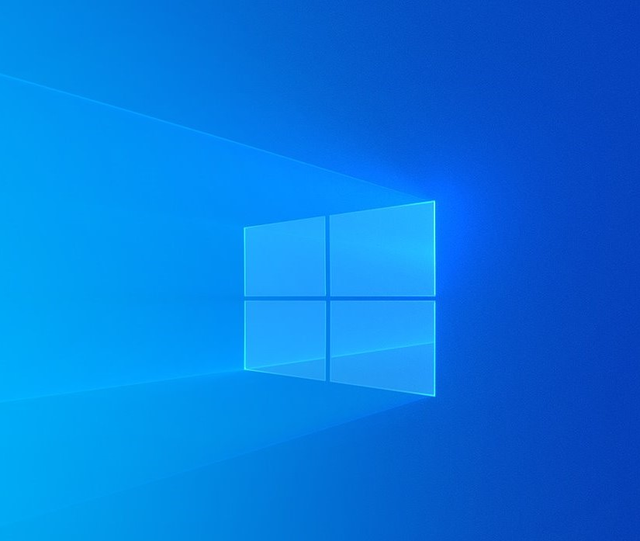
以下、写真と文章で詳しくご紹介します。
方法 1コンピュータのデスクトップの左下隅にあるスタート アイコンを開き、[設定]をタップします。
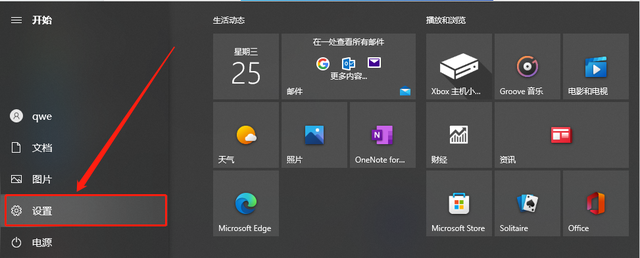
「アカウント」オプションをタップします。
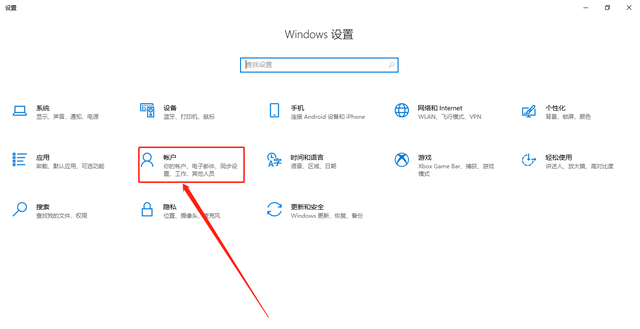
インターフェースの左側にある「ログイン オプション」をクリックします。
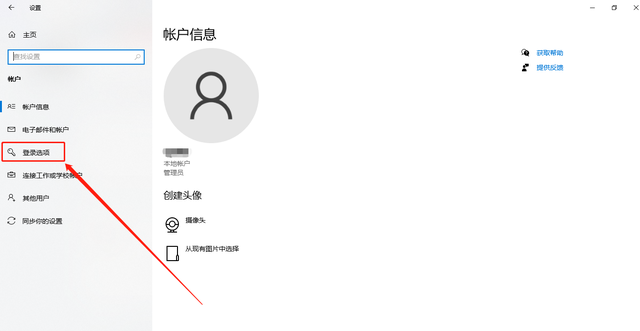
インターフェースの「パスワード」をクリックします。
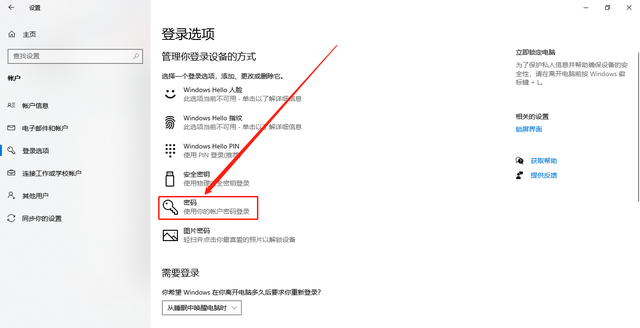
「パスワード」オプションの「変更」をタップします。
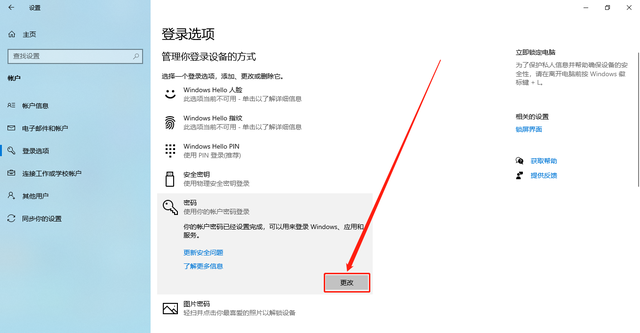
元のパワーオン パスワードを入力し、[次へ] をクリックします。
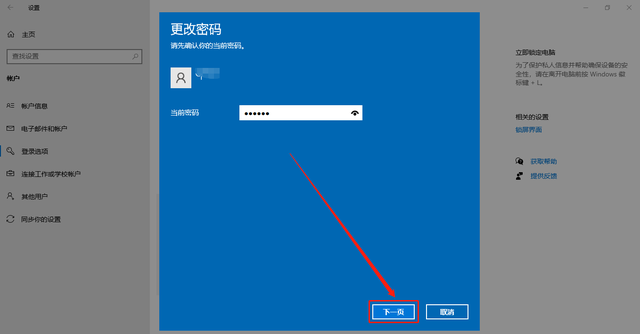
[新しいパスワード]、[パスワードの確認]、[パスワードのヒント] およびその他の列は空白のままにして、[次のページ] をクリックします。
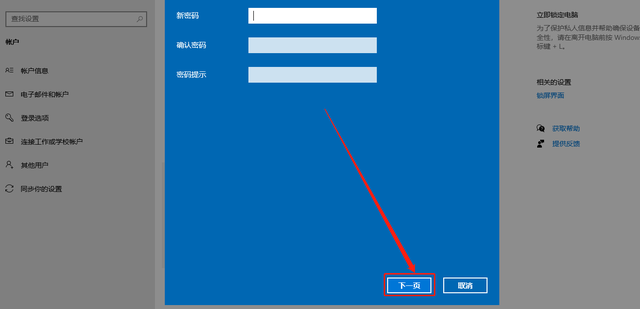
「完了」をクリックします。
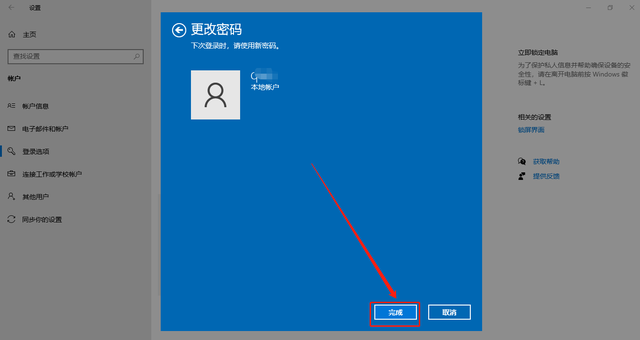 2 番目の方法
2 番目の方法コンピューターのデスクトップ上の「この PC」を右クリックし、「管理」をクリックします。
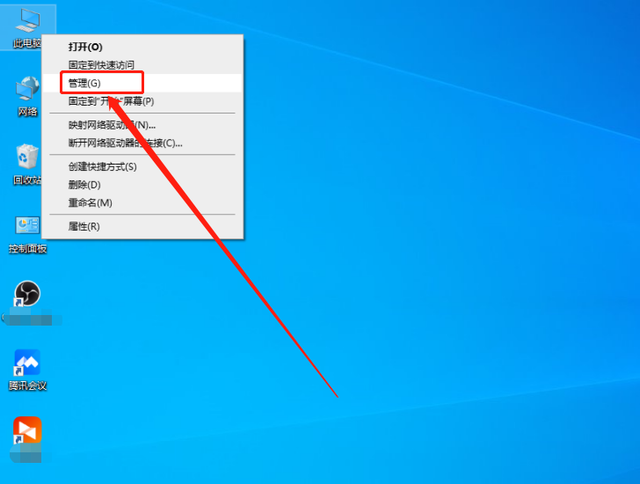
[ローカル ユーザーとグループ] をクリックします。
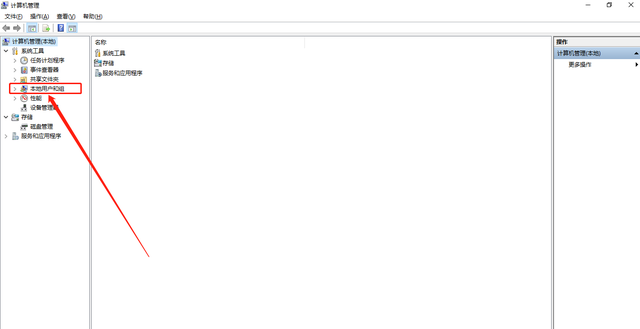
「ユーザー」オプションをクリックします。
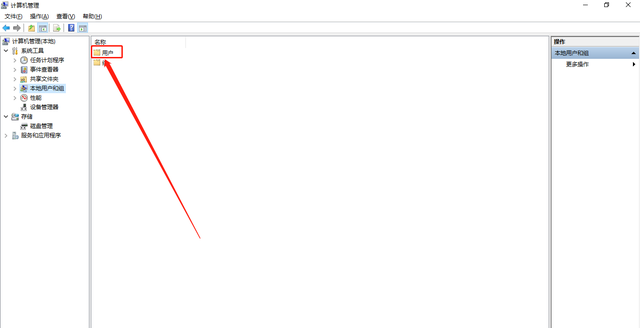
変更したいユーザー名を右クリックし、「パスワードの設定」をクリックします。
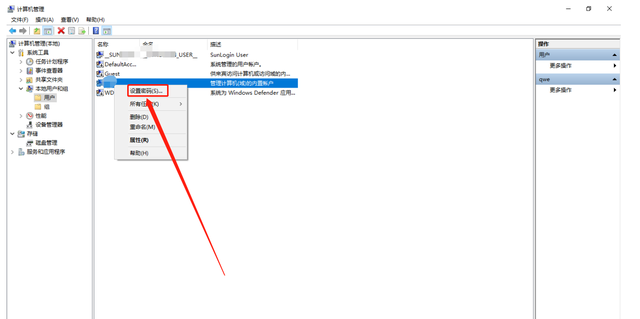
「続行」をクリックします。
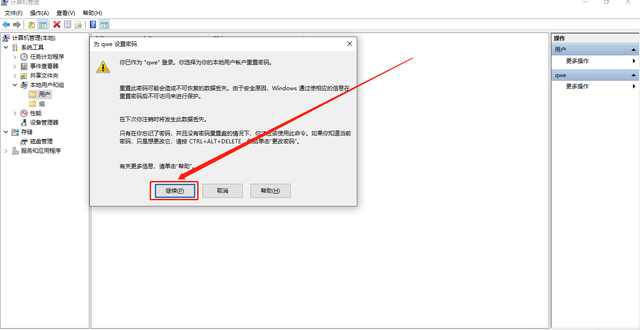
「OK」をクリックします。
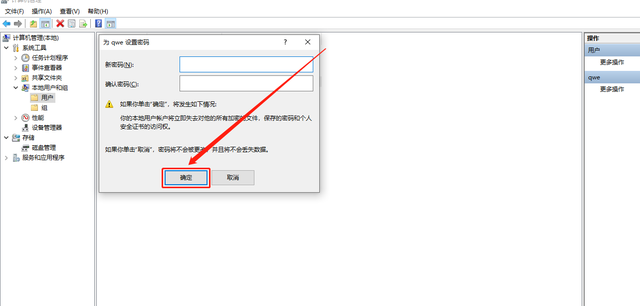
つまり、編集者は、通常の状況では、会社や家族などの共有コンピュータではログイン パスワードを設定する必要がなく、上記の手順に従って設定できると考えています。上。記事の最後に、何か良いご提案がございましたら、コメント欄にメッセージを残していただければ、編集者が積極的に回答させていただきますので、皆様が一緒に成長していけるよう努めてまいります。
注: このデモで使用されているモデルは Lenovo YOGA Pro 14s で、システム バージョンは Windows 10 です。
以上がパソコンのパワーオンパスワードを解除する方法の詳細内容です。詳細については、PHP 中国語 Web サイトの他の関連記事を参照してください。